Sekiranya anda tidak dapat menghapus kelantangan pada pemacu kilat USB dengan alat terbina dalam Windows 10 Pengurusan Cakera kerana Pilihan Padam Kelantangan dikaburkan untuk pemacu kilat USB pada peranti anda, penyelesaian yang diberikan dalam siaran ini bertujuan untuk membantu anda menyelesaikan masalah ini.
Pilihan Padam Kelantangan dikaburkan untuk pemacu kilat USB
Sekiranya anda menghadapi masalah ini, anda boleh mencuba salah satu penyelesaian yang disyorkan di bawah untuk menyelesaikan masalah tersebut.
- Gunakan DiskPart
- Gunakan perisian partition pihak ke-3
Mari kita lihat penerangan proses yang terlibat mengenai setiap penyelesaian yang disenaraikan.
1] Gunakan DiskPart
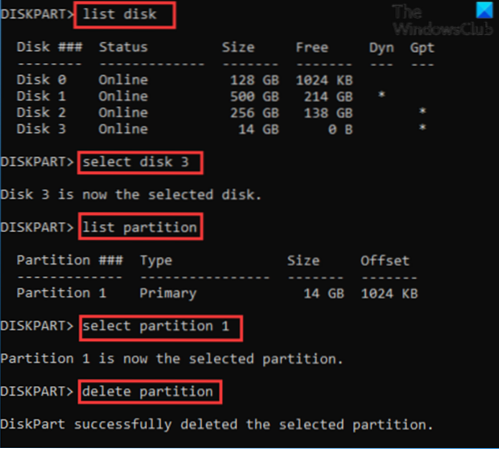
Untuk menggunakan DiskPart untuk menghapus Volume pada pemacu denyar USB pada peranti Windows 10 anda, lakukan perkara berikut:
- Tekan Kekunci Windows + R untuk memanggil dialog Jalankan.
- Dalam kotak dialog Jalankan, ketik cmd dan tekan Enter untuk membuka Prompt Perintah.
- Di tetingkap command prompt, ketik perintah di bawah dan tekan Enter.
bahagian cakera
- Seterusnya, ketik arahan di bawah dan tekan Enter:
cakera senarai
Perintah itu akan menyenaraikan semua cakera keras di komputer anda.
- Seterusnya, taipkan arahan di bawah dan tekan Enter:
pilih cakera 3
Di sini, cakera 3 adalah pemacu kilat yang dipasang ke dalam sistem. Pastikan untuk memilih nombor yang sesuai dengan pemacu kilat yang dimasukkan ke dalam sistem anda.
- Seterusnya, taipkan arahan di bawah dan tekan Enter:
senaraikan partition
Perintah akan menyenaraikan semua partisi pada pemacu denyar USB.
- Seterusnya, ketik arahan di bawah dan tekan Enter:
pilih partition 1
Dalam kes ini, kita menganggap partisi 1 adalah partition yang ingin kita hapuskan. Pastikan untuk memilih nombor yang sesuai dengan partisi pada pemacu kilat anda.
- Akhirnya, ketik arahan di bawah dan tekan Enter:
padam partition
Setelah DiskPart berjaya memadam partition yang dipilih, taip jalan keluar dan tekan Enter untuk menutup Prompt Perintah.
2] Gunakan perisian partisi pihak ke-3
Penyelesaian ini menghendaki anda menggunakan perisian partisi pihak ketiga seperti perisian EaseUS Partition Master untuk menghapus partition.
Sebaik sahaja anda memuat turun dan memasang EaseUS Partition Master, anda boleh mengikuti arahan di bawah untuk menghapus partisi / kelantangan:
- Hidupkan peranti Windows 10 anda.
- Pasangkan pemacu denyar USB.
- Lancarkan Master Partition EaseUS.
- Sebaik sahaja ia dimuatkan, Klik kanan pemacu denyar USB dan pilih Padam.
- Klik okey apabila ia meminta pengesahan.
- Di sudut kiri atas, klik Jalankan Operasi.
- Klik Memohon butang.
- Sistem anda akan dimulakan semula untuk memulakan operasi.
Semoga ini dapat membantu!
Pos berkaitan: Tidak dapat memadam Partition Disk.
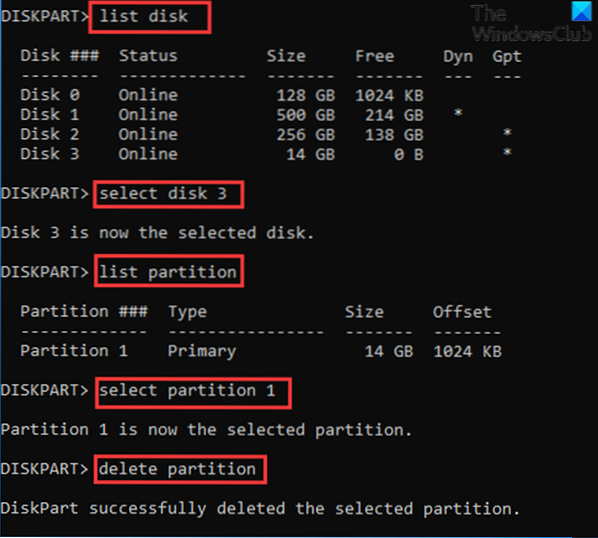
 Phenquestions
Phenquestions


